פרסומת
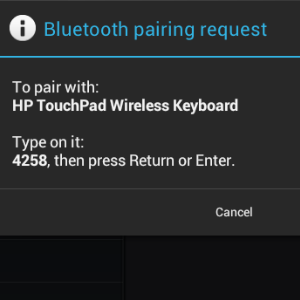 אחד הדברים שמתגלים יותר ויותר ככל שמשתמשים יותר ב- HP TouchPad (או כל מחשב לוח) הוא שמקלדת תוכנה טובה רק לכתיבה כל כך גדולה. כעבור זמן מה, אתה זקוק למקלדת חומרה שתתאמץ - ניתן לבצע שגיאות רבות באמצעות מקלדת תוכנה, ללא קשר לכמה טוב תצוגת ריבוי המגע שלך עשויה להיות.
אחד הדברים שמתגלים יותר ויותר ככל שמשתמשים יותר ב- HP TouchPad (או כל מחשב לוח) הוא שמקלדת תוכנה טובה רק לכתיבה כל כך גדולה. כעבור זמן מה, אתה זקוק למקלדת חומרה שתתאמץ - ניתן לבצע שגיאות רבות באמצעות מקלדת תוכנה, ללא קשר לכמה טוב תצוגת ריבוי המגע שלך עשויה להיות.
הפיתרון היחיד לבעלי HP TouchPad הוא מקלדת Bluetooth, שנותנת תוצאות מעולות. ישנן כמה דרכים בהן ניתן לחבר מקלדת Bluetooth ללוח המגע של HP, תלוי באיזו מערכת הפעלה התקנת.
יתכן שעדיין אתה מפעיל את ה- webOS המקורי או שהיית החלטת לעשות זאת שדרג את לוח המגע שלך לכריך גלידת אנדרואיד כיצד להתקין כריך גלידת אנדרואיד על לוח המגע של HP תוך דקותחלקלק, חלק ופונקציוני כמו webOS נמצא על לוח המגע של HP, ובכל מקום בו עתיד הפלטפורמה עשוי לשקר, נותרה בעיה - המחסור באפליקציות. עובדה שנותרה שם ... קרא עוד . שניהם בסדר; שתי מערכות ההפעלה יאפשרו לך לחבר את מקלדת ה- Bluetooth שלך. אבל מדוע להשתמש במקלדת חיצונית עם הטאבלט?
היתרונות של מקלדת חיצונית
אם אתה משתמש במחשב לוח, הסיכוי הוא שבשלב מסוים השתמשת במקלדת התוכנה, אם להקליד את שמך או כתובת הדוא"ל שלך או לחיפוש באינטרנט. אולי אפילו השתמשת במקלדת עבור דוא"ל או מסמכים ארוכים אחרים.
באמצעות ה- Touch TouchPad של HP, מקלדת תוכנה יחידה זמינה כברירת מחדל והיא מוכחת למדי ככניסה לטקסט. עם זאת, זה לא מושלם - ממדי התצוגה וסידור המקלדת עשויים להקשות, למשל.
זו הסיבה ששימוש במקלדת חומרה חיצונית עם טאבלט כל כך שימושית. למרות שזה אולי לא אידיאלי בכל הסיטואציות, אתה בהחלט יכול למצוא שימוש רב במקלדת לחומרה כשאתה משתמש במגע המגע שלך על שולחן העבודה, ישב ברכבת או במטוס או בתרחישים דומים אחרים.
חיבור מקלדת Bluetooth ב- WebOS
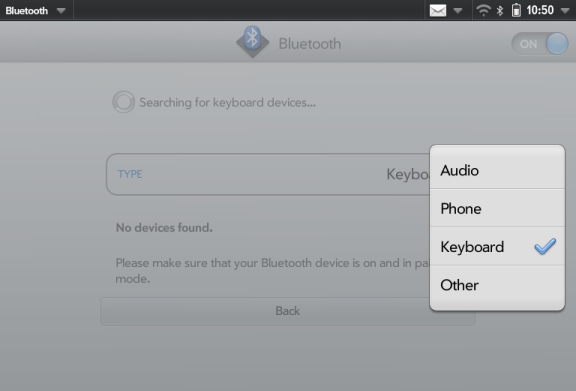
הגדרת מקלדת ה- Bluetooth באמצעות webOS מחייבת לשייך את המכשיר לטאבלט.
פתוח מפעיל> הגדרות> Bluetooth ולעבור ל על. הטאבלט יפעיל את פרוטוקול האלחוטי לטווח הקצר ואז יבקש ממך לעשות זאת + הוסף מכשיר. הקש על זה ובחר מקלדת מ ה סוג התפריט הנפתח.
לאחר איתור המקלדת, הקש על המכשיר בתצוגת לוח המגע. לאחר מכן יש להתאים את שני המכשירים.
אם אתה צריך להתנתק מסיבה כלשהי, פתח שוב את מסך ה- Bluetooth וגרור את המכשיר המופיע לימין, בחר מחק להשליך את זה.
חיבור מקלדת ה- Bluetooth שלך ב- ICS אנדרואיד
הגדרת חיבור בסנדוויץ 'גלידת אנדרואיד היא קלה באותה מידה.
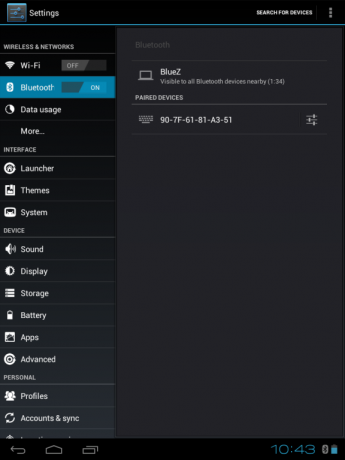
כשמקלדת ה- Bluetooth מופעלת, טעונה במלואה או עם סוללות טריות ומוכנה לשימוש, פתוח הגדרות> Bluetooth ולעבור ל על.

בשלב הבא המתן בזמן ששטח המגע מחפש את המקלדת; זה אמור להציג בסופו של דבר מקלדת אלחוטית של HP TouchPad. הקש על זה והזן את הקוד במקלדת שלך כמתואר.
עם כניסה זו, המקלדת תשויך עם לוח המגע שלך!
בחירת מקלדת Bluetooth מתאימה עבור לוח המגע של HP שלך
ניתן להשתמש במקלדות Bluetooth שונות באמצעות ה- TouchPad של HP. בעיקרון כל מה שאתה צריך זה מכשיר עם יכולת Bluetooth והוא אמור להתחבר לטאבלט ללא כל בעיה.
כל דבר ממקלדת שולחן עבודה רגילה עם Bluetooth למקלדת HP הייעודית ששוחררה במיוחד עבור ה- Touch TouchPad של HP אמור לעשות, למרות שיש המון אלטרנטיבות, החל ממקלדות כף יד קטנות לטלפונים ניידים עם יכולת שידור הזנת טקסט דרך בלוטות.

אם אתה משתמש במכשיר HP שתוכנן במיוחד, לאחר הצמדתו, תבחין שיש כמה מפתחות שתוכננו במיוחד לשימוש עם לוח המגע.
ייתכן שהם לא נוחים כמו מקלדת בגודל רגיל, אך הם יאפשרו לך להשתמש בטאבלט בדרכים חדשות ומעניינות.
איך מקלידים?
אם אתה משתמש בלוח המגע של HP ויש לך גישה למקלדת Bluetooth, צעדים אלה אמורים לאפשר לך להתחבר ולהגדיר את המקלדת במהירות באמצעות הטבלט שלך. התוצאות דומות לשימוש במכשיר מחברת, ומבחינת השימוש בטאבלט כמעבד תמלילים, משביע רצון ביותר.
עם זאת, יתכן וזה לא הפיתרון של כולם. ישנם יישומי מקלדת תוכנה שונים עבור webOS ו- Android שאתה עשוי מעדיף, למשל.
אז איזו חווית הקלדה אתם מעדיפים? ספרו לנו בתגובות למטה.
כריסטיאן קאוולי הוא סגן עורך לביטחון, לינוקס, עשה זאת בעצמך, תכנות וטכנולוגיות. הוא גם מייצר את הפודקאסט שימושי באמת ובעל ניסיון רב בתמיכה בשולחן עבודה ותוכנה. תורם למגזין Linux Format, כריסטיאן הוא טינקרר Raspberry Pi, חובב לגו וחובב משחקי הרטרו.